苹果怎么打开键盘声音 如何在苹果手机上设置键盘声音
更新时间:2023-09-29 08:52:00作者:jiang
苹果怎么打开键盘声音,随着科技的不断进步,苹果手机作为一款备受欢迎的智能设备,其功能和使用体验也得到了极大的提升,在日常使用中键盘声音作为一种反馈机制,能够让我们更加直观地感知到按键的触发。有时候我们可能会想要调整键盘声音的设置来适应不同的环境和个人喜好。如何打开苹果手机的键盘声音?又该如何在苹果手机上进行键盘声音的设置呢?本文将为大家详细介绍。
操作方法:
1首先,点击苹果手机的“设置”。 2点击设置后,进入到设置界面,往下拉,找到设置中的“声音”这一栏。
2点击设置后,进入到设置界面,往下拉,找到设置中的“声音”这一栏。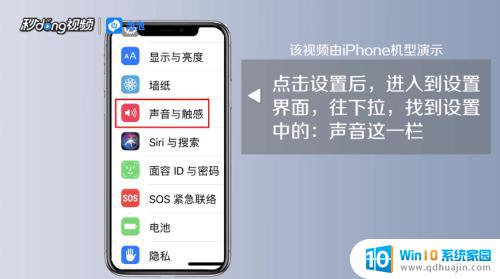 3进入到声音这一界面后,往下拉。
3进入到声音这一界面后,往下拉。 4到声音界面的倒数第二行,有个按键音这一栏。将按键音右边的键变成绿色设置成功。
4到声音界面的倒数第二行,有个按键音这一栏。将按键音右边的键变成绿色设置成功。 5以上是对苹果怎么打开键盘声音的总结。
5以上是对苹果怎么打开键盘声音的总结。
以上是打开苹果键盘声音的所有方法,如果您遇到这种情况,可以尝试按照我们提供的方法解决,希望这对您有所帮助。
苹果怎么打开键盘声音 如何在苹果手机上设置键盘声音相关教程
热门推荐
电脑教程推荐
- 1 windows系统经常无响应,怎么弄 电脑桌面无响应怎么解决
- 2 windows电脑c盘怎么清理 Windows 清理C盘的步骤
- 3 磊科路由器桥接 磊科无线路由器桥接设置详解
- 4 u盘提示未格式化 raw RAW格式U盘无法格式化解决方法
- 5 笔记本新装win 10系统为什么无法连接wifi 笔记本无线网连不上如何解决
- 6 如何看win几系统 win几系统查看方法
- 7 wind10如何修改开机密码 电脑开机密码多久更改一次
- 8 windows电脑怎么连手机热点 手机热点连接笔记本电脑教程
- 9 win系统如何清理电脑c盘垃圾 Windows 如何解决C盘红色警告
- 10 iphone隐藏软件怎么显示出来 苹果手机应用隐藏教程
win10系统推荐
- 1 萝卜家园ghost win10 64位家庭版镜像下载v2023.04
- 2 技术员联盟ghost win10 32位旗舰安装版下载v2023.04
- 3 深度技术ghost win10 64位官方免激活版下载v2023.04
- 4 番茄花园ghost win10 32位稳定安全版本下载v2023.04
- 5 戴尔笔记本ghost win10 64位原版精简版下载v2023.04
- 6 深度极速ghost win10 64位永久激活正式版下载v2023.04
- 7 惠普笔记本ghost win10 64位稳定家庭版下载v2023.04
- 8 电脑公司ghost win10 32位稳定原版下载v2023.04
- 9 番茄花园ghost win10 64位官方正式版下载v2023.04
- 10 风林火山ghost win10 64位免费专业版下载v2023.04